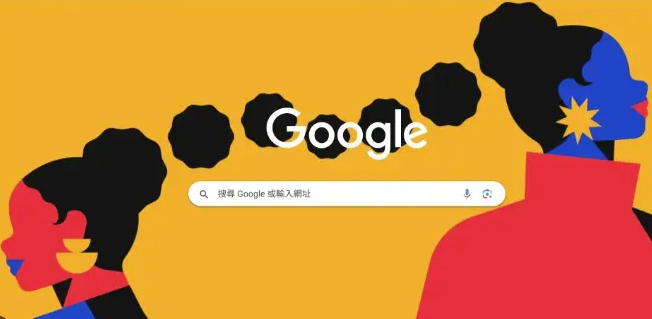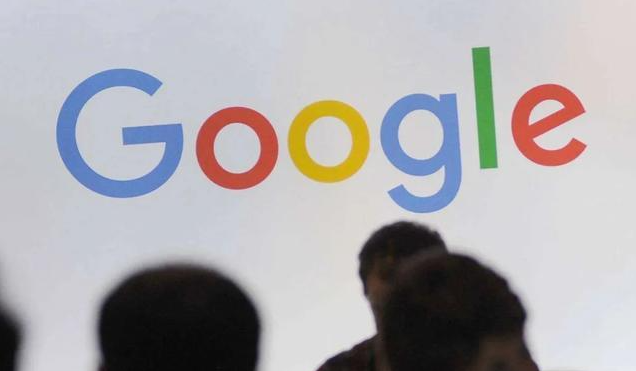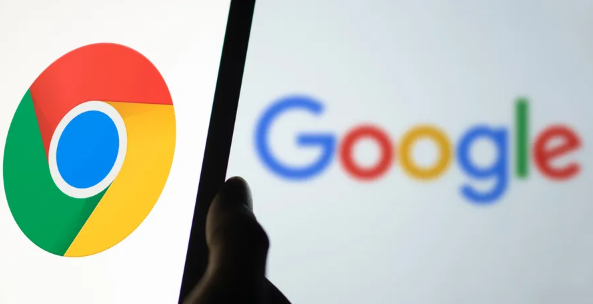当前位置:
首页 >
谷歌浏览器网页响应慢故障排查指南
谷歌浏览器网页响应慢故障排查指南
时间:2025年07月26日
来源: 谷歌浏览器官网
详情介绍
检查浏览器扩展程序。过多或不必要的扩展程序是导致谷歌浏览器卡顿的常见原因。在浏览器地址栏输入chrome://extensions并按下回车,查看所有启用的扩展程序,禁用不常用的扩展程序,或者直接删除那些过时、功能重复或来源不明的扩展程序。
清除浏览数据。积累的浏览数据,如缓存和cookies,可能导致谷歌浏览器响应速度变慢。点击右上角的“三点”菜单,选择“更多工具”,再点击“清除浏览数据”。在弹出的对话框中,选择时间范围和要清除的数据类型(建议包括缓存图片和文件以及cookies及其他网站数据),然后点击“清除数据”。
更新浏览器。确保您的谷歌浏览器始终更新至最新版本。谷歌会通过更新修复已知的错误并优化性能。点击浏览器右上角的“三点”菜单,选择“帮助”,再点击“关于Google Chrome”。在打开的页面中,浏览器会自动检查更新并安装最新版本。完成后,重新启动浏览器以应用更改。
关闭不必要的标签页和应用程序。在使用谷歌浏览器时,打开过多的标签页将会占用大量内存资源,导致整个系统变慢。确保只保留必需的标签页和应用程序。对于需要暂存的信息,可以尝试使用浏览器书签功能。
调整硬件加速设置。硬件加速可以利用计算机的GPU来提高浏览器的性能,但有时可能会导致兼容性问题。在浏览器的“三点”菜单中,选择“设置”,并在搜索栏输入“硬件加速”。根据个人使用体验尝试开启或关闭硬件加速,以判断其影响。
检查网络连接。浏览器打开慢有时也可能是由于网络连接问题导致的。确保设备已连接到稳定且快速的网络,尝试重启路由器或调整网络设置以改善连接质量。
若上述方法均无效,可考虑重置浏览器设置或寻求专业技术支持。
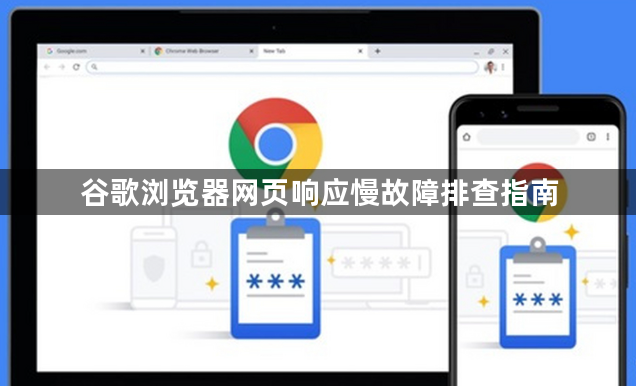
检查浏览器扩展程序。过多或不必要的扩展程序是导致谷歌浏览器卡顿的常见原因。在浏览器地址栏输入chrome://extensions并按下回车,查看所有启用的扩展程序,禁用不常用的扩展程序,或者直接删除那些过时、功能重复或来源不明的扩展程序。
清除浏览数据。积累的浏览数据,如缓存和cookies,可能导致谷歌浏览器响应速度变慢。点击右上角的“三点”菜单,选择“更多工具”,再点击“清除浏览数据”。在弹出的对话框中,选择时间范围和要清除的数据类型(建议包括缓存图片和文件以及cookies及其他网站数据),然后点击“清除数据”。
更新浏览器。确保您的谷歌浏览器始终更新至最新版本。谷歌会通过更新修复已知的错误并优化性能。点击浏览器右上角的“三点”菜单,选择“帮助”,再点击“关于Google Chrome”。在打开的页面中,浏览器会自动检查更新并安装最新版本。完成后,重新启动浏览器以应用更改。
关闭不必要的标签页和应用程序。在使用谷歌浏览器时,打开过多的标签页将会占用大量内存资源,导致整个系统变慢。确保只保留必需的标签页和应用程序。对于需要暂存的信息,可以尝试使用浏览器书签功能。
调整硬件加速设置。硬件加速可以利用计算机的GPU来提高浏览器的性能,但有时可能会导致兼容性问题。在浏览器的“三点”菜单中,选择“设置”,并在搜索栏输入“硬件加速”。根据个人使用体验尝试开启或关闭硬件加速,以判断其影响。
检查网络连接。浏览器打开慢有时也可能是由于网络连接问题导致的。确保设备已连接到稳定且快速的网络,尝试重启路由器或调整网络设置以改善连接质量。
若上述方法均无效,可考虑重置浏览器设置或寻求专业技术支持。